移动硬盘命令的设置方法是什么?
- 电子常识
- 2025-05-02
- 54
在现代社会,移动硬盘已经成为办公和存储数据不可或缺的工具之一。但是,大多数用户可能只会使用移动硬盘的基本存储功能,对一些高级功能如设置移动硬盘命令知之甚少。移动硬盘命令的设置方法是什么呢?本文将为您提供详细的操作指导。
移动硬盘命令设置的重要性
在探讨如何设置移动硬盘命令之前,首先让我们了解为何需要进行这样的设置。移动硬盘命令设置通常涉及到磁盘的格式化、分区管理、文件系统的选择等,这些设置能够优化硬盘性能,增加数据安全性,甚至提高兼容性。
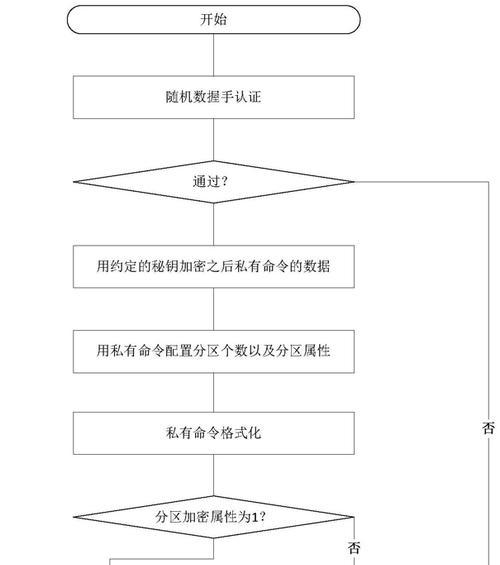
前置条件与准备工作
在进行移动硬盘命令设置之前,您需要确保:
1.移动硬盘已正确连接到电脑,并且被系统识别。
2.您的电脑已安装了必要的驱动程序和管理工具。
3.确保您已经备份了硬盘上的重要数据,以防操作过程中的意外数据丢失。
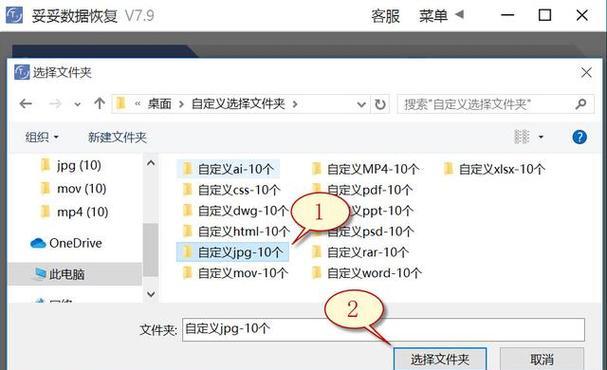
如何设置移动硬盘命令
接下来,将逐步介绍设置移动硬盘命令的步骤,以及每一步可能遇到的问题和解决方案。
步骤一:检查移动硬盘
打开“我的电脑”或者“此电脑”,查看移动硬盘是否已经被系统识别,并且确认其驱动器字母。如果您未能看到移动硬盘,可能需要重新连接或检查驱动程序。
步骤二:格式化移动硬盘
为了设置移动硬盘命令,我们常常需要先进行格式化。具体操作如下:
1.打开“计算机管理”。
2.在管理界面中找到“磁盘管理”并点击。
3.在磁盘列表中找到您的移动硬盘,右键点击选择“格式化”。
4.在弹出的对话框中,选择一个文件系统(如NTFS或exFAT),并为硬盘命名,然后点击“开始”。
注意:格式化将清除硬盘上的所有数据,请确保已经进行了数据备份。
步骤三:使用磁盘管理工具
通过“磁盘管理”工具,我们可以进行更高级的设置,如创建新分区、扩展卷等。
1.右键点击“此电脑”或“我的电脑”,选择“管理”。
2.在打开的计算机管理窗口中,选择“磁盘管理”。
3.在磁盘管理界面中,您可以看到移动硬盘的分区情况。在这里,您可以创建新分区、删除分区或者调整分区大小。
步骤四:使用命令行进行高级设置
对于更高级的用户来说,可以使用命令提示符来完成一些复杂的硬盘管理任务。比如,使用`diskpart`命令来清理或初始化硬盘:
1.打开命令提示符,输入`diskpart`并回车,进入磁盘管理命令行界面。
2.输入`listdisk`列出所有磁盘,找到您的移动硬盘。
3.输入`selectdiskX`(其中X是移动硬盘的编号),选择移动硬盘。
4.输入`clean`清空移动硬盘上的所有分区信息。
注意:使用`diskpart`命令行工具需要谨慎,因为错误的命令可能会导致数据丢失。
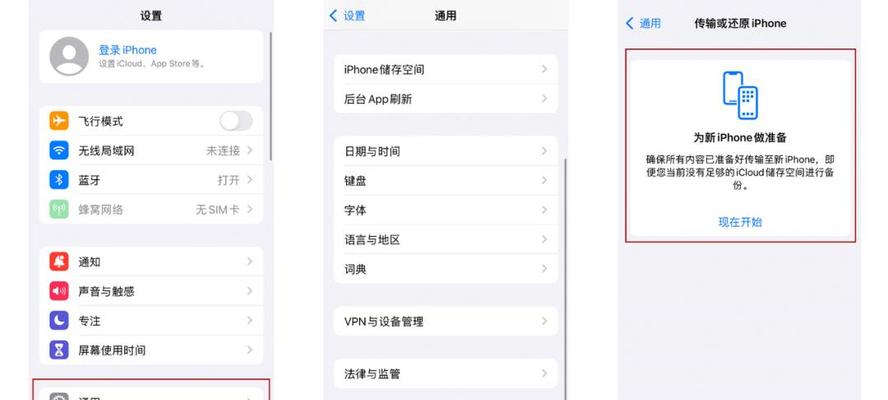
常见问题与解决方法
在设置移动硬盘命令过程中,您可能会遇到一些问题,例如:
磁盘管理工具无法识别移动硬盘。
格式化过程中出现错误提示。
某些分区无法删除或调整大小。
这些问题可能由多种原因造成,如硬件连接问题、驱动程序问题、磁盘错误等。解决这些问题,可以尝试重新连接硬盘、更新驱动程序、使用磁盘检查工具(如chkdsk命令)等方法。
实用技巧与
移动硬盘命令的设置对于提高硬盘性能和管理数据非常关键。在进行设置时,请务必做好数据备份,仔细检查每一步骤,以防意外发生。定期使用磁盘检查工具维护硬盘,可有效预防潜在的错误和数据丢失。
通过以上步骤,您将能够有效地设置和管理您的移动硬盘,确保其在各种使用场合都能发挥最佳性能。希望本文能够帮助您更加深入地了解移动硬盘命令的设置方法,从而在日常工作中更加高效地使用这一重要工具。
版权声明:本文内容由互联网用户自发贡献,该文观点仅代表作者本人。本站仅提供信息存储空间服务,不拥有所有权,不承担相关法律责任。如发现本站有涉嫌抄袭侵权/违法违规的内容, 请发送邮件至 3561739510@qq.com 举报,一经查实,本站将立刻删除。